Kuinka pakottaa sovellus avautumaan maksimitilassa aina
Sekalaista / / February 16, 2022

Äskettäin törmäsin ongelmaan, jossa suurin osa hakemuksestani ja
Explorer-ikkunat
lopetti avaamisen maksimitilassa. Pikemminkin ne ilmestyivät parittomina. Yleinen kokemukseni on, että useimmat ihmiset kohtaavat tämän ongelman jossain vaiheessa. Ja suoraan sanottuna en tiedä tämän ongelman syytä tai syytä.
Olen varma, että ymmärrät mitä tarkoitan ja ymmärrät todennäköisesti myös ikkunan maksimoimiseen (manuaalisesti) liittyvän tuskan joka kerta, kun käynnistät ohjelman. Onko siis olemassa ratkaisua tällaisiin tilanteisiin?
Kyllä on. Korjaus, josta aiomme keskustella, ei ole yleinen, eikä se olisikaan toimivat koko järjestelmässä yhdellä kertaa. Sen sijaan sitä on käytettävä sovellustasolla (tarkemmin sanottuna sovelluksen pikakuvaketasolla). Oletetaan esimerkiksi, että koneesi Muistio tai MS Word ei aloita suurennetuilla ikkunoilla, vaikka olisit aina ihastunut niiden tekemiseen. Tässä on korjaus.
Hieno vinkki: Voit myös käyttää otsikkopalkin kontekstivalikko ikkunasta vaihtaaksesi nopeasti suurentamisen, pienentämisen ja palauttamisen välillä.
Vaihe 1: Siirry pikakuvakkeeseen, jota käytät aina sovelluksen käynnistämiseen (ota esimerkkinä Muistio). Minulle se oli aloitusvalikossa oleva.
Vaihe 2: Napsauta tätä pikakuvaketta hiiren kakkospainikkeella ja aloita Ominaisuudet modaalinen ikkuna kontekstivalikosta.

Vaihe 3: Vaihda ominaisuusikkunassa kohtaan Pikakuvake -välilehti. Vieritä avattavaan osioon, jossa lukee Juosta ja muuta sen arvoksi Maksimoitu.
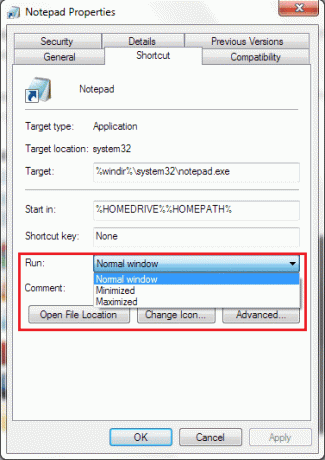
Vaihe 4: Klikkaa Käytä ja sitten päälle Ok. Ominaisuudet-ikkuna sulkeutuu ja seuraavan kerran kun käynnistät sovelluksen, se avautuu maksimoidussa tilassa.
merkintä: Muista, että temppua voidaan käyttää vain pikakuvaketasolla, koska löydät Pikakuvake vain pikakuvakkeeseen liittyvä välilehti.
Siksi sinun on oltava varovainen valittaessa pikakuvaketta, jota käytät aina sovelluksen käynnistämiseen. Jotta asetus olisi johdonmukainen, voit halutessasi käyttää asetusta useissa paikoissa.
Joitakin sovelluksia haluat käynnistää minimoituina, eli kun avaat sovelluksen, se menee tehtäväpalkkiin. Tällaisissa tapauksissa sinun on noudatettava samoja vaiheita, paitsi että sinun on valittava Minimoitu sijasta Maksimoitu kuten teit vaiheessa 3. Olen määrittänyt sen työpöytäsähköpostiohjelmaani.
Jos haluat käyttää tätä asetusta Windowsin Resurssienhallinnassa, napsauta hiiren kakkospainikkeella tehtäväpalkin kuvaketta Explorerissa, napsauta hiiren kakkospainikkeella Windowsin Resurssienhallinta ja mene sitten kohtaan Ominaisuudet. Muut vaiheet jatkuvat kuten ennenkin.
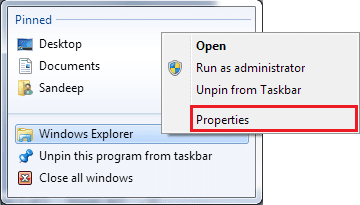
Johtopäätös
Tämä on todellakin paras tapa varmistaa, että sovellus avautuu aina maksimiikkunana. Riippumatta näytöstä, johon muodostat yhteyden, prosessi varmistaa sovelluksen toiminnan. Olen varma, että sinulla on useita työkaluja ja sovelluksia tämän asetuksen soveltamiseen.
Kerro meille, jos se auttaa. Kerro meille, jos olet tietoinen yleisestä korjauksesta, joka vaikuttaisi kaikkiin sovelluksiin kerralla.
Top Image Credit: Seyed Mostafa Zamani
Päivitetty viimeksi 02.2.2022
Yllä oleva artikkeli saattaa sisältää kumppanilinkkejä, jotka auttavat tukemaan Guiding Techiä. Se ei kuitenkaan vaikuta toimitukselliseen eheyteemme. Sisältö pysyy puolueettomana ja autenttisena.



